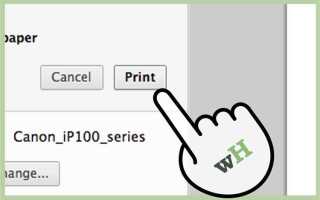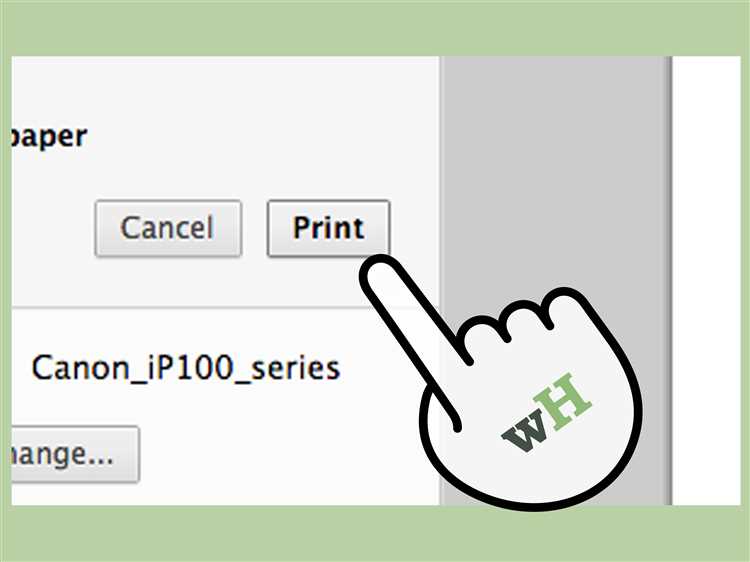
Подключение принтера к Mac – это важный шаг для пользователей, которые хотят эффективно работать с документами и изображениями. Несмотря на то, что операционная система macOS предлагает множество удобных опций для установки и настройки устройств, не всегда процесс подключения проходит без проблем. Особенно если речь идет о принтерах, которые работают по беспроводной сети или через сторонние драйвера.
Первым делом, убедитесь, что ваш принтер совместим с macOS. Современные устройства чаще всего поддерживают стандарт AirPrint, который позволяет легко подключить принтер без необходимости установки дополнительных драйверов. Если ваш принтер поддерживает эту технологию, достаточно подключить его к сети Wi-Fi, а затем выбрать его в списке доступных устройств на вашем Mac.
В случае, если принтер не поддерживает AirPrint, вам потребуется скачать и установить драйверы с официального сайта производителя. Обратите внимание, что для некоторых моделей драйверы могут быть специфичными для версии macOS. После установки драйверов система автоматически распознает принтер и добавит его в список доступных устройств для печати.
Для более точной настройки и управления параметрами печати откройте меню «Системные настройки», перейдите в раздел «Принтеры и сканеры» и добавьте устройство вручную. Также здесь можно настроить очередь печати, выбрать принтер по умолчанию и удалить ненужные устройства.
Подключение принтера через Wi-Fi на Mac

Для подключения принтера через Wi-Fi на Mac необходимо выполнить несколько простых шагов. Убедитесь, что ваш принтер поддерживает подключение по беспроводной сети и подключен к Wi-Fi. Многие современные модели принтеров имеют встроенную поддержку сети, что значительно упрощает процесс.
1. Подключите принтер к Wi-Fi. Обычно это делается через меню настроек на экране принтера. Выберите вашу сеть и введите пароль. Если принтер поддерживает WPS, процесс может быть автоматизирован.
2. На Mac откройте «Системные настройки» и выберите раздел «Принтеры и сканеры». Здесь будет отображаться список доступных принтеров, подключённых к вашему компьютеру.
3. Нажмите на кнопку «+» для добавления нового устройства. macOS автоматически отобразит принтеры, подключённые к той же сети Wi-Fi, к которой подключен ваш Mac. Выберите свой принтер из списка.
4. Если принтер не отображается, убедитесь, что ваш Mac и принтер находятся в одной сети и попробуйте перезагрузить оба устройства. Также можно использовать кнопку «Поиск принтеров», если принтер поддерживает AirPrint.
5. После добавления принтера выберите его в качестве устройства по умолчанию, если хотите, чтобы он использовался для всех печатных заданий.
Подключение через Wi-Fi позволяет отправлять задания на печать без необходимости подключать принтер к Mac с помощью кабеля, что делает процесс более удобным и гибким. Также важно убедиться, что на принтере установлены актуальные драйвера, чтобы избежать проблем с совместимостью.
Настройка принтера с использованием USB-кабеля

Для подключения принтера к Mac через USB-кабель выполните следующие шаги:
1. Подключите принтер к компьютеру с помощью USB-кабеля. Убедитесь, что кабель надежно вставлен как в порт на принтере, так и в USB-порт Mac.
2. Включите принтер. Обычно при подключении принтера к Mac автоматически запускается процесс его распознавания.
3. Откройте «Системные настройки» на Mac и выберите раздел «Принтеры и сканеры».
4. В этом разделе должен появиться подключенный принтер. Если он не отобразился, нажмите кнопку «+» для добавления нового устройства.
5. Выберите ваш принтер из списка доступных устройств. Если нужная модель не отображается, убедитесь, что принтер включен и правильно подключен к Mac.
6. После выбора принтера система может предложить установить драйверы. В большинстве случаев драйверы установятся автоматически, однако, если этого не произошло, посетите сайт производителя принтера и скачайте актуальные драйверы для macOS.
7. После успешной установки драйверов и подключения принтера, он будет готов к использованию. Чтобы проверить его работоспособность, выберите принтер в списке и нажмите «Печать тестовой страницы».
8. Если тестовая печать прошла успешно, настройка завершена. В противном случае проверьте соединение и обновите драйверы.
Проверка совместимости принтера с macOS

Перед подключением принтера к Mac важно убедиться, что устройство совместимо с операционной системой macOS. Для этого нужно выполнить несколько шагов.
1. Проверьте модель принтера. Посетите официальный сайт производителя или откройте документацию устройства. На сайте обычно указано, поддерживает ли принтер macOS и какая версия системы требуется для нормальной работы.
2. Убедитесь в наличии драйверов. Для большинства современных принтеров macOS автоматически скачивает необходимые драйверы через систему обновлений. Если этого не происходит, можно вручную скачать драйверы с сайта производителя. Обратите внимание на совместимость версии драйвера с вашей версией macOS.
3. Использование AirPrint. Если принтер поддерживает AirPrint, вам не нужно устанавливать дополнительные драйверы. Это стандартный протокол для беспроводной печати, встроенный в macOS. Проверить поддержку AirPrint можно в спецификациях устройства или в настройках принтера.
4. Обновления системы. Иногда принтеры могут работать некорректно из-за устаревших версий macOS. Проверьте, доступна ли новая версия операционной системы, которая может улучшить совместимость с принтером.
5. Использование утилит производителя. Некоторые производители предлагают свои утилиты для более удобного подключения и управления принтерами на macOS. Эти программы часто упрощают установку и настройки, улучшая взаимодействие с системой.
Как установить драйверы для принтера на Mac

Для установки драйверов на Mac, сначала подключите принтер к компьютеру через USB-кабель или по сети. Затем выполните несколько простых шагов.
1. Откройте меню Apple и выберите «Системные настройки». Перейдите в раздел «Принтеры и сканеры».
2. Нажмите кнопку «+», чтобы добавить новый принтер. В списке появится устройство, подключенное к вашему Mac. Если драйверы для принтера уже установлены в macOS, оно будет отображаться автоматически.
3. Если принтер не был распознан или требует специальных драйверов, посетите сайт производителя. На странице поддержки выберите вашу модель принтера и загрузите последние версии драйверов для macOS.
4. После загрузки файла откройте его и следуйте инструкциям установщика. Обычно это сводится к нескольким шагам: принятие лицензионного соглашения, выбор места установки и подтверждение запуска процесса.
5. После завершения установки перезагрузите Mac. Это гарантирует, что все изменения вступят в силу, и драйвер будет правильно интегрирован в систему.

6. Вернитесь в раздел «Принтеры и сканеры», если принтер не появился автоматически, добавьте его вручную, выбрав нужную модель из списка.
Для сетевых принтеров настройка может потребовать указания IP-адреса устройства. Также убедитесь, что ваш принтер и Mac находятся в одной сети.
Если после установки драйвера принтер не работает должным образом, посетите раздел поддержки на сайте производителя или проверьте обновления в разделе «Обновление программного обеспечения» на Mac.
Решение проблем с подключением принтера к Mac

Если ваш принтер не подключается к Mac, выполните следующие шаги для устранения проблем:
- Проверьте физическое подключение: Убедитесь, что принтер правильно подключен к компьютеру или сети. Если это USB-подключение, попробуйте использовать другой порт или кабель. При подключении через Wi-Fi убедитесь, что принтер и Mac подключены к одной сети.
- Перезагрузите устройства: Иногда простая перезагрузка как принтера, так и Mac помогает решить проблему с соединением.
- Проверьте драйвера: Убедитесь, что на Mac установлены актуальные драйвера для вашего принтера. Вы можете скачать их с официального сайта производителя или использовать macOS для автоматической установки драйвера через «Системные настройки» > «Принтеры и сканеры».
- Переподключение принтера: Если принтер уже добавлен в список устройств, попробуйте удалить его и заново добавить. Перейдите в «Системные настройки» > «Принтеры и сканеры», выберите проблемный принтер, нажмите «-» для удаления, затем снова добавьте устройство.
- Проверьте состояние принтера: Убедитесь, что принтер включен и находится в рабочем состоянии. Если на экране принтера отображаются ошибки или уведомления, решите эти проблемы перед попыткой повторного подключения.
- Использование сети: Если принтер подключен по Wi-Fi, проверьте, что его IP-адрес правильный. В случае использования нескольких сетей убедитесь, что принтер и Mac находятся в одной подсети.
- Обновление macOS: Иногда проблемы с подключением могут быть вызваны несовместимостью версий macOS и драйверов принтера. Обновите операционную систему до последней версии через «Системные настройки» > «Обновление ПО».
- Использование AirPrint: Если принтер поддерживает AirPrint, попробуйте настроить печать через эту технологию. В «Принтерах и сканерах» выберите принтер, который поддерживает AirPrint, и подключитесь к нему напрямую через Wi-Fi.
- Проверка брандмауэра: Если вы используете принтер в сети, убедитесь, что настройки брандмауэра на Mac не блокируют подключение принтера. Отключите брандмауэр на время тестирования или настройте его для разрешения трафика от принтера.
Если после выполнения этих шагов проблема остается, обратитесь в службу поддержки производителя принтера или Apple для получения дальнейшей помощи.
Как настроить принтер по умолчанию на Mac

Чтобы установить принтер по умолчанию на Mac, откройте «Системные настройки» и выберите раздел «Принтеры и сканеры». В списке доступных устройств выберите тот принтер, который хотите установить как основной. После этого правой кнопкой мыши кликните на выбранный принтер и выберите пункт «Использовать принтер по умолчанию». В случае, если ваш принтер не отображается, убедитесь, что он подключен и настроен правильно.
Если вы хотите сменить принтер по умолчанию в будущем, процесс аналогичен: просто повторите вышеописанные действия. Убедитесь, что выбранный принтер подключен и настроен корректно, чтобы избежать ошибок при печати.
Также, вы можете проверить настройки принтера по умолчанию в меню печати. Откройте любое приложение, например, «Текстовый редактор», и выберите команду печати. В диалоговом окне можно выбрать принтер, который будет использоваться по умолчанию для этого документа, а внизу будет отображаться текущий принтер по умолчанию.
Вопрос-ответ:
Как подключить принтер к Mac через Wi-Fi?
Для подключения принтера к Mac через Wi-Fi, нужно выполнить несколько шагов. Во-первых, убедитесь, что принтер и Mac подключены к одной и той же сети Wi-Fi. На компьютере откройте «Системные настройки», затем перейдите в раздел «Принтеры и сканеры». Нажмите на знак «+», чтобы добавить новый принтер, и в списке выберите ваш принтер, который должен появиться, если он подключен к сети. Если принтер не отображается, проверьте настройки его подключения к сети и убедитесь, что он включен.
Почему Mac не видит принтер через USB?
Если Mac не распознает принтер через USB, первым делом проверьте, правильно ли подключен кабель. Попробуйте использовать другой порт на Mac или другой USB-кабель. Убедитесь, что на принтере включен режим для печати через USB, иногда требуется выбрать соответствующую настройку на самом устройстве. Если принтер все равно не определяется, скачайте и установите последние драйверы с официального сайта производителя принтера. Перезапустите Mac после установки драйверов, чтобы изменения вступили в силу.
Какие шаги нужно выполнить для подключения принтера через Bluetooth?
Для подключения принтера через Bluetooth нужно сначала включить Bluetooth на Mac. Перейдите в «Системные настройки», затем выберите «Bluetooth» и убедитесь, что он активирован. На принтере также включите Bluetooth и переведите его в режим поиска устройств. Когда принтер появится в списке доступных устройств на Mac, выберите его и подтвердите подключение. После этого он будет доступен для печати.
Как настроить принтер по умолчанию на Mac?
Чтобы установить принтер по умолчанию на Mac, откройте «Системные настройки» и выберите «Принтеры и сканеры». В списке подключенных принтеров найдите тот, который вы хотите установить по умолчанию. Кликните правой кнопкой мыши по его названию и выберите опцию «Установить как принтер по умолчанию». Теперь этот принтер будет использоваться для всех задач печати по умолчанию.